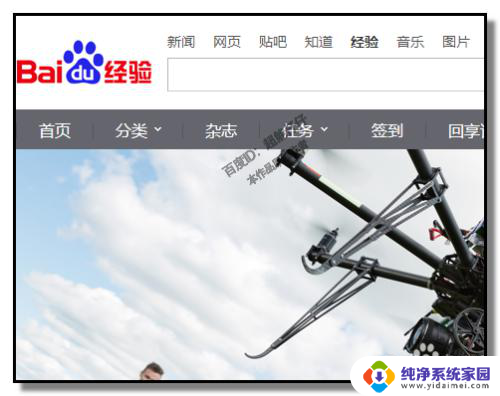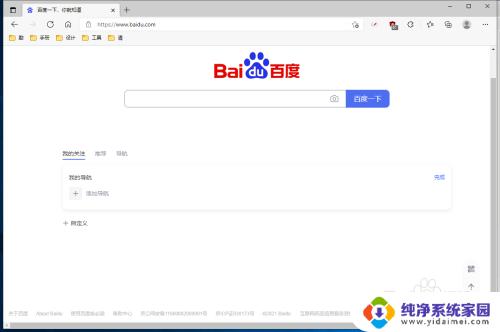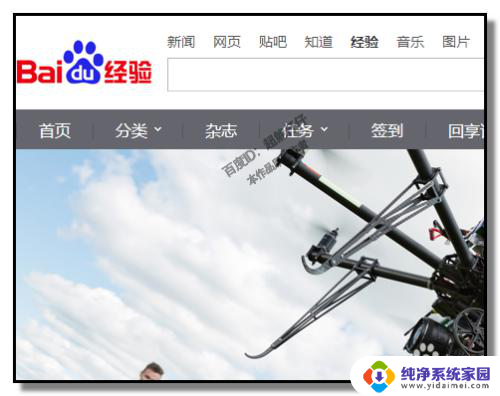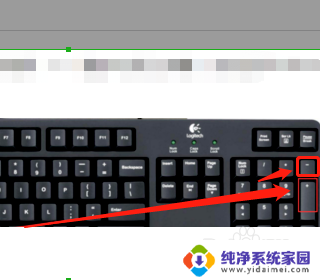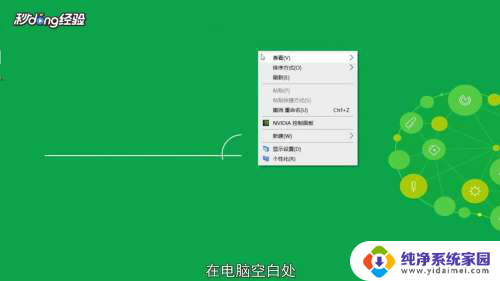缩小页面的快捷键 如何使用快捷键调整电脑页面大小
缩小页面的快捷键,当我们在浏览网页或使用电脑软件时,有时候页面的大小可能并不适合我们的需求,有时候我们需要将页面放大以便更清楚地查看内容,有时候又需要缩小页面以适应屏幕大小或者方便同时查看多个窗口。如果每次都要通过鼠标在工具栏上点击放大或缩小按钮,那将是一件相当繁琐的事情。幸运的是我们可以使用一些快捷键来快速调整电脑页面的大小,让我们更高效地进行工作或者浏览网页。下面我们将介绍一些常见的快捷键,让我们轻松掌握如何调整电脑页面大小。
方法如下:
1.首先,发现问题了,看清情况是网页还是电脑的页面。

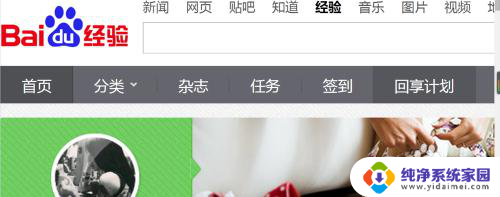
2.其次,先记住二者通用的快捷键。Ctrl+鼠标键的滑轮,滑轮向前为放大,滑轮向后为缩小页面。
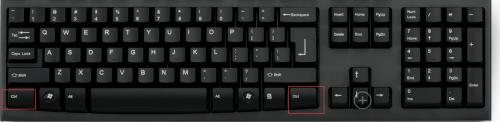

3.针对网页的有效放缩页面或者恢复过大过小页面的快捷键是:按住Ctrl不放,同时按+或者-号键。这样也可以放缩页面。
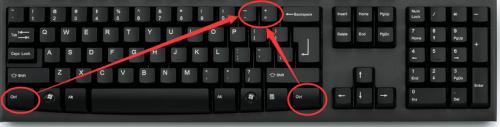
4.如果恢复到原来的页面大小就是百分之百呢,也有快捷键:Ctrl+0.
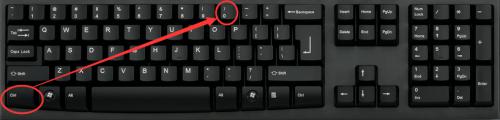
5.针对电脑呢,我们也可以采用快捷键的方法,就是电脑自带的放大镜。(适用于所有的当前页面)Windows + 符号键“+”来实现。

6.这样就会弹出一个对话窗口来,看图。根据这个对话窗口可以自己调整大小。
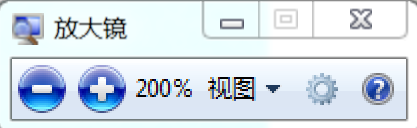
7.对于恢复原状态的放大镜,我们也有快捷键。Windows + 符号键“-”来实现。再直接点击关闭即可。

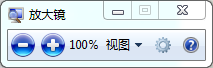
以上是缩小页面的快捷键的全部内容,如果您有任何疑问,请参考以上步骤进行操作,希望能够对您有所帮助。